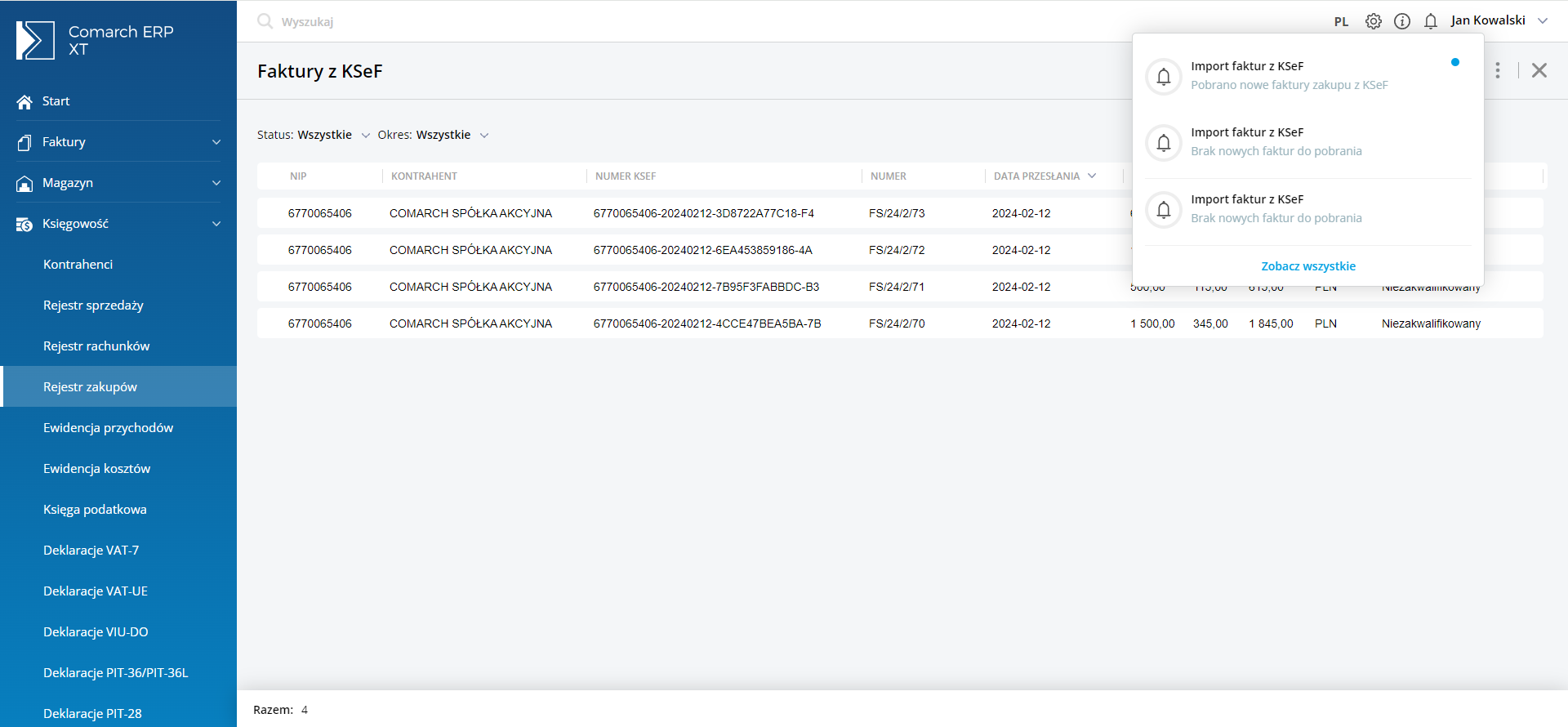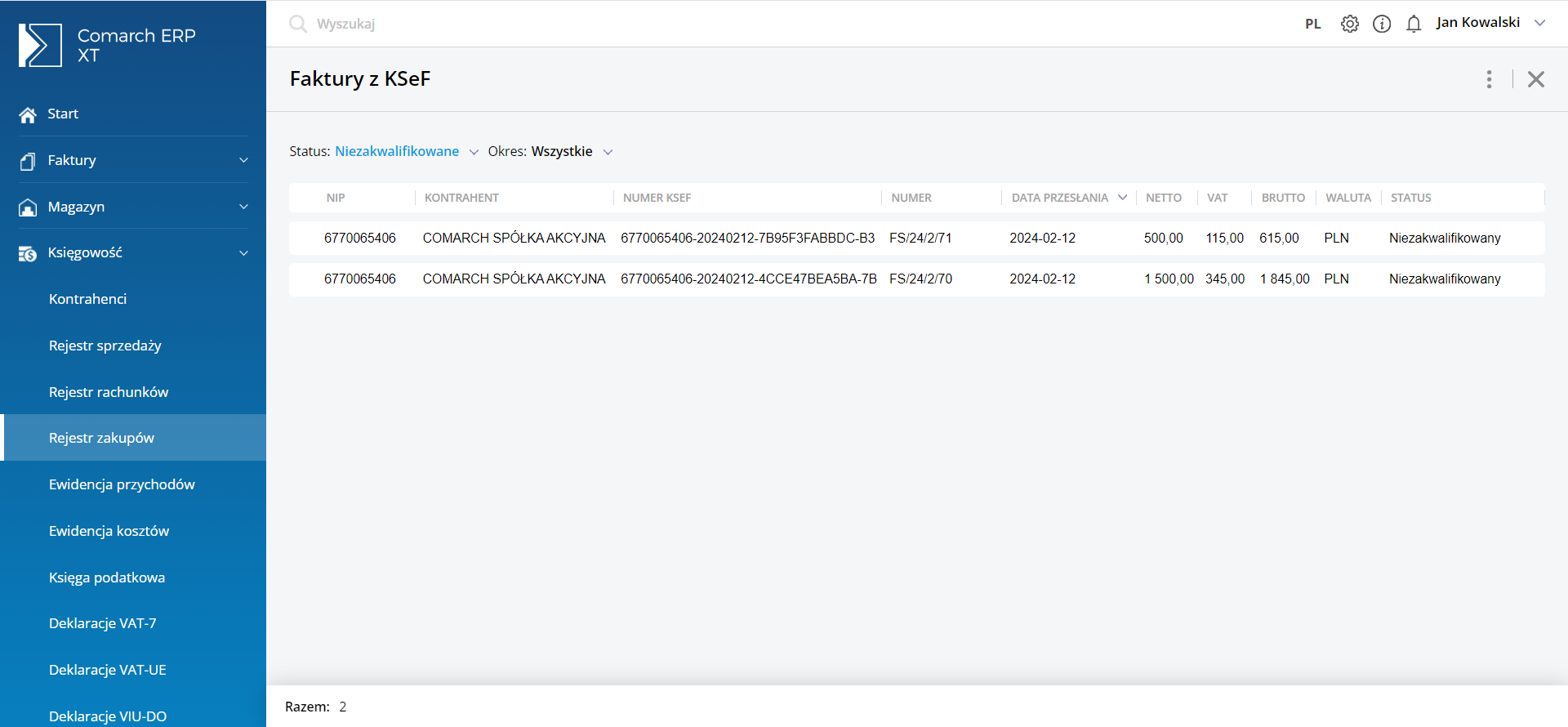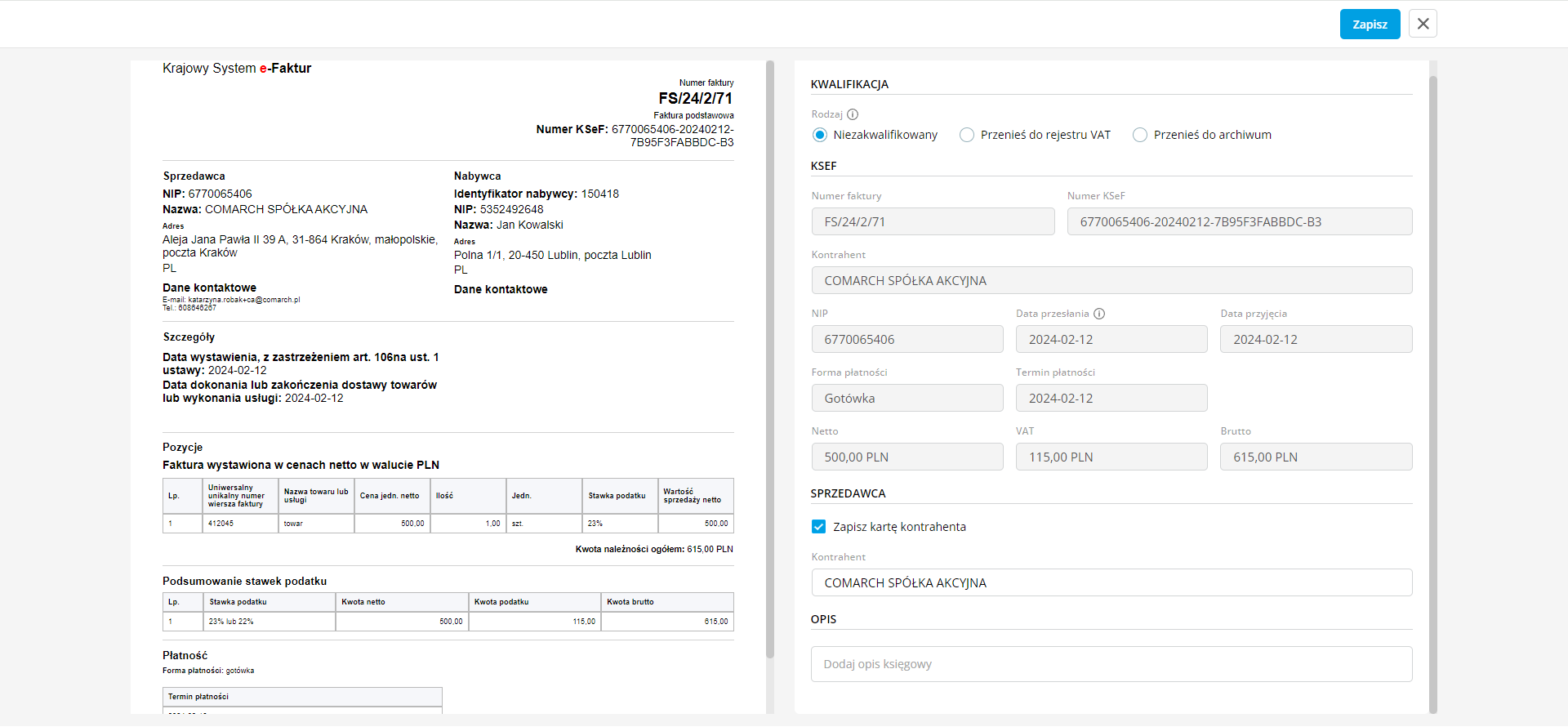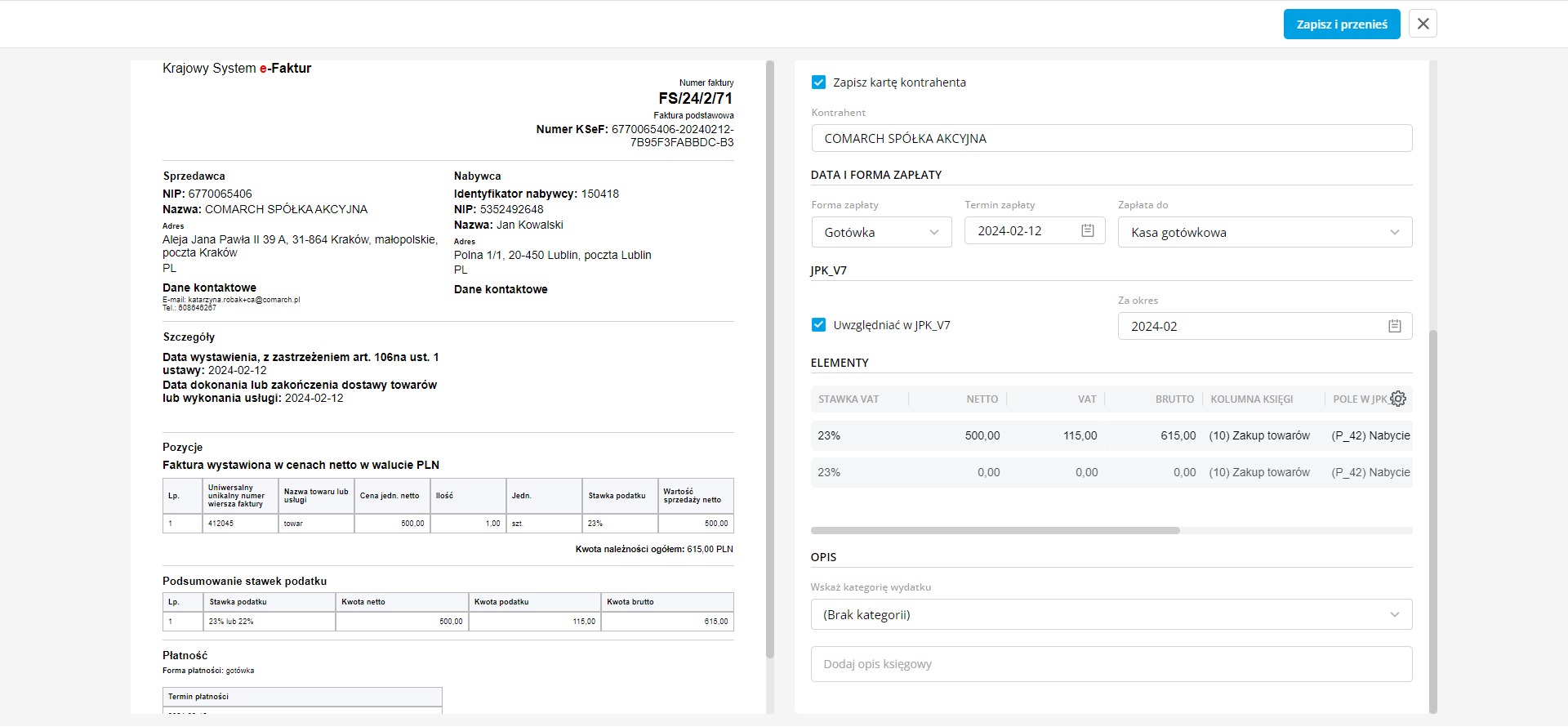Aby rozpocząć wymianę danych z KSeF należy zintegrować Comarch ERP XT z Krajowym Systemem e-Faktur poprzez wybranie odpowiedniego środowiska i wprowadzenie tokenu. Więcej informacji na ten temat w artykule: Konfiguracja integracji z Krajowym Systemem e-Faktur (KSeF).
Uprawnienie dotyczące importu dokumentów z KSeF znajduje się na formularzu roli w sekcji KSeF. Dla roli Administrator jest ono domyślne włączone, natomiast na pozostałych rolach, jeżeli Użytkownicy mają mieć możliwość importu, uprawnienie jest nadawane przez Administratora. Więcej informacji na temat nadawania uprawnień Użytkownikom można przeczytać w artykule: Jak nadać uprawnienia Użytkownikowi poprzez przypisanie mu roli?
Lista Faktury z KSeF
Lista Faktury z KSeF jest wywoływana z poziomu listy faktur zakupu w Rejestrze zakupów za pomocą opcji Pokaż listę faktur z KSeF znajdującej się w menu kontekstowym.
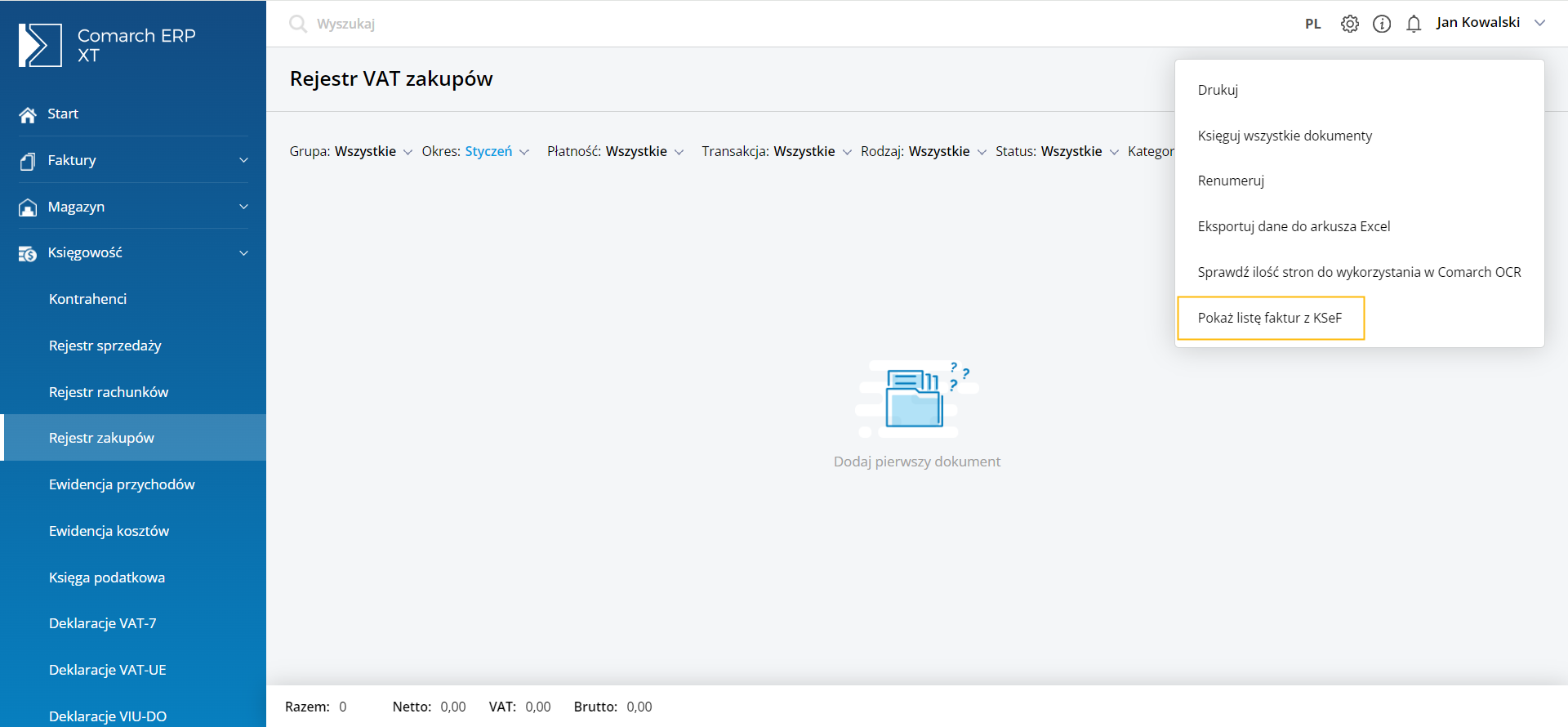
Po przejściu na listę Faktury z KSeF Użytkownik ma możliwość pobrania faktur z KSeF za wybrany okres za pomocą opcji Pobierz faktury zakupu z KSeF.
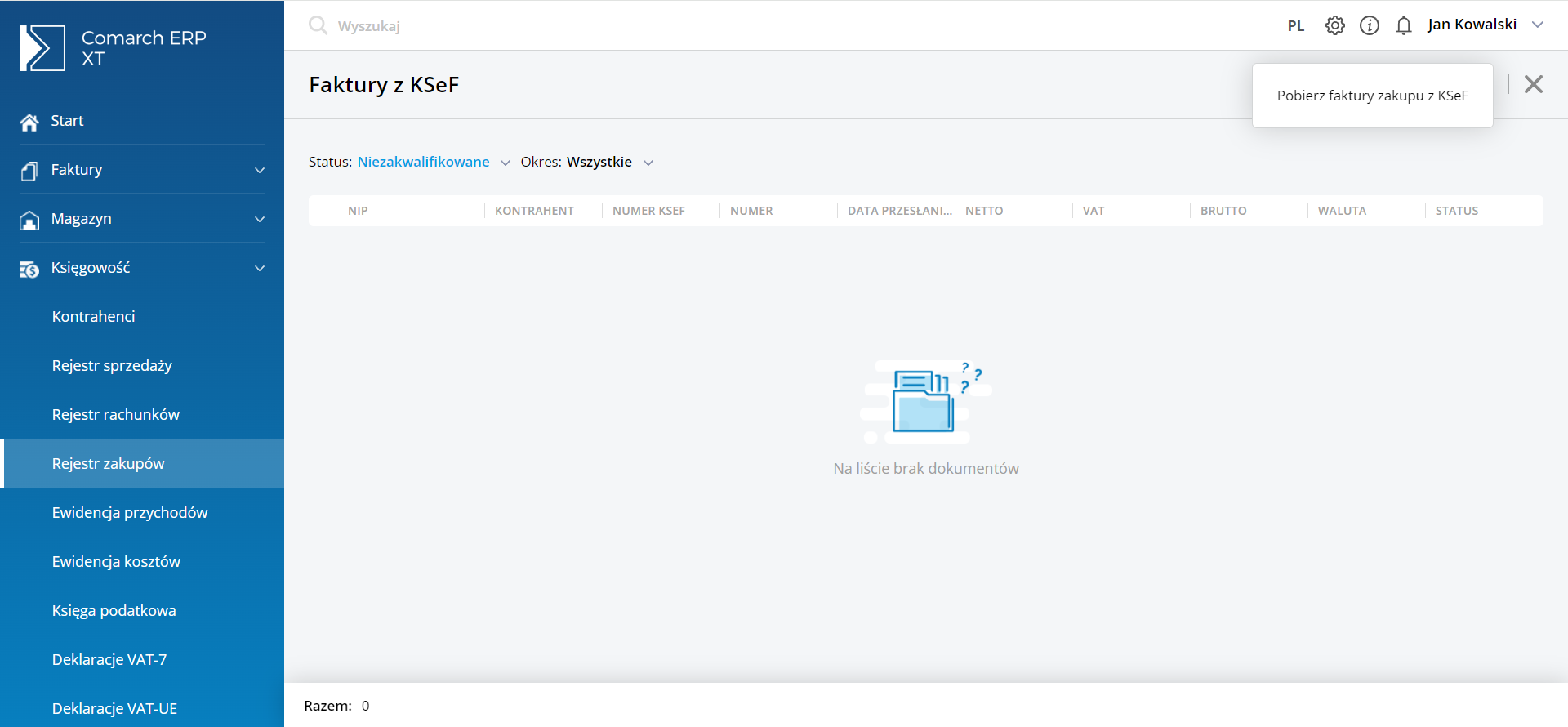
Po wybraniu opcji Pobierz faktury zakupu z KSeF należy wskazać, za jaki okres faktury mają zostać pobrane. Po naciśnięciu przycisku Pobierz dokumenty są przenoszone na listę Faktury z KSeF. Jeżeli dokument został już wcześniej zaimportowany to przy kolejnym pobieraniu nie zostanie dodany ponownie.
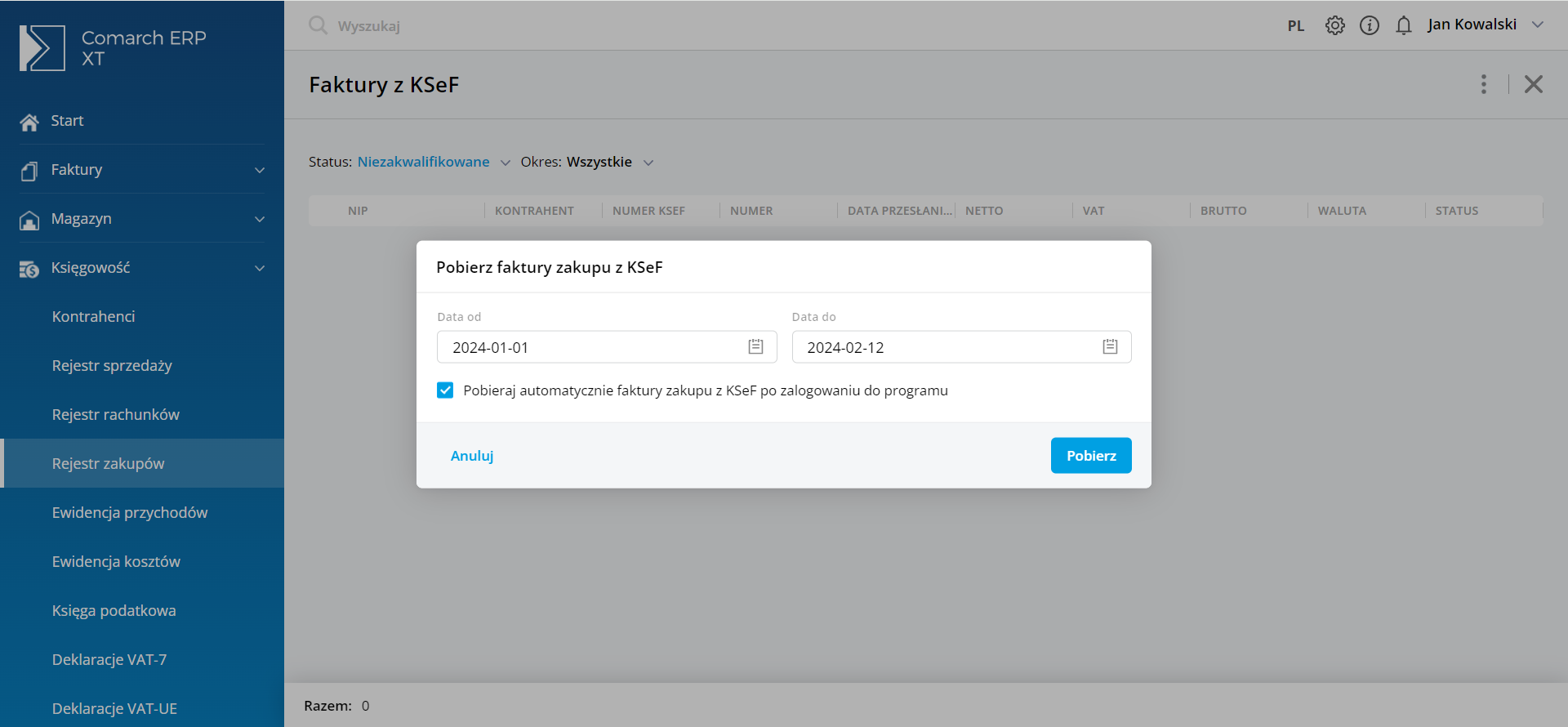
Informacje o rezultacie importu faktur są widoczne w Centrum powiadomień. Jeżeli pobrano nowe faktury Użytkownik z poziomu komunikatu wyświetlanego w Centrum powiadomień może przejść na listę Faktury z KSeF odfiltrowaną do faktur niezakwalifikowanych. Na liście Faktury z KSeF dostępne są następujące kolumny: Z poziomu listy dostępne są dwa rodzaje filtrów: Okres – domyślnie filtr przyjmuje wartość Wszystkie. Okres można zawęzić do konkretnego zakresu dat. Podgląd dokumentu pobranego z KSeF Użytkownik ma możliwość podglądu dokumentu pobranego z KSeF z poziomu: Na formularzu wyświetlane są następujące sekcje: Kwalifikacja – w programie Comarch ERP XT zdefiniowano 3 kwalifikacje jakimi można opisać dokumenty z KSeF: KSeF – znajdują się tutaj dane odczytane z dokumentu pobranego z KSeF. Dane nie są możliwe do edycji. Sprzedawca – sekcja jest dostępna, gdy nie uda się zidentyfikować kontrahenta o numerze NIP podanym na fakturze z KSeF. Wtedy automatycznie zaznaczana jest opcja Zapisz kartę kontrahenta, a po zapisaniu dokumentu zostanie założona nowa karta kontrahenta. Data i forma zapłaty – Użytkownik może zmienić termin i formę zapłaty, które zostaną przeniesione na dokument w rejestrze VAT oraz płatność. Jeżeli kontrahent został zidentyfikowany a rodzaj formy płatności pobranej z KSeF jest zgodny z rodzajem na karcie kontrahenta to forma płatności zostanie przeniesiona z karty kontrahenta. W przeciwnym wypadku forma zapłaty w sekcji Data i forma zapłaty zostanie uzupełniona zgodnie z poniższym: W sytuacji gdy pole forma płatności w sekcji KSeF jest puste forma zapłaty w sekcji Data i forma zapłaty zostanie uzupełniona jak poniżej: W przypadku gdy w sekcji KSeF pole Termin płatności nie jest uzupełnione, w polu Termin zapłaty podpowie się data liczona zgodnie z datą przesłania oraz formą zapłaty. JPK_V7 – w przypadku gdy weryfikacja statusu podatnika będzie negatywna lub nie uda się sprawdzić statusu parametr Uwzględniać w JPK_V7 zostanie odznaczony. Waluta – sekcja jest widoczna, gdy wybrana jest kwalifikacja Przenieś do rejestru VAT oraz waluta na pobranej fakturze z KSeF jest inna niż PLN. Elementy – znajdują się tutaj dane przeniesione z dokumentu pobranego z KSeF. Użytkownik ma możliwość modyfikacji danych w tej sekcji. Opis/ Informacje dla Biura rachunkowego – sekcja przyjmuje nazwę Opis, gdy wybrana jest kwalifikacja inna niż Przenieś do rejestru VAT. Natomiast przy wyborze kwalifikacji Przenieś do rejestru VAT sekcja może przyjmować nazwę Opis lub Informacje dla Biura rachunkowego zgodnie z poniższym: Przenoszenie faktur pobranych z KSeF do rejestru VAT Faktury pobrane z KSeF można przenieść do rejestru VAT z poziomu formularza dokumentu z KSeF. W sekcji Kwalifikacja należy wybrać opcję Przenieś do rejestru VAT, a następnie nacisnąć przycisk Zapisz i przenieś. Po przeniesieniu dokumentu do rejestru VAT formularz dokumentu pobranego z KSeF jest widoczny w trybie tylko do odczytu. Z poziomu formularza dokumentu pobranego z KSeF można przejść do zapisu w rejestrze VAT za pomocą przycisku Zobacz dokument w rejestrze VAT. Na dokumencie dodanym w rejestrze VAT, a pobranym z KSeF: W przypadku pracy w środowisku demo na liście faktur pobranych z KSeF widoczna jest informacja: Faktury z KSeF – serwer DEMO. Faktury pobrane ze środowiska Demo można jedynie zarchiwizować – nie można ich przenieść do rejestru VAT. Zobacz także: Jak skonfigurować integrację z Krajowym Systemem e-Faktur (KSeF)? Jak wysłać fakturę do Krajowego Systemu e-Faktur (KSeF)? Integracja Comarch ERP XT z Krajowym Systemem e-Faktur (KSeF)